宇宙、あるいはSFに興味がある人なら“ワームホール”はおなじみの単語かもしれません。ワームホール(wormhole)は直訳すれば“虫食い穴”ですが、宇宙的には(ざっくり言うと)時空どうしを結ぶトンネルのようなもの。遠く離れていて光の速度限界のため行くのが困難な星などに一瞬で到達する装置として描かれることが多いようです。私などはビジョルドのSF小説“マイルズ・シリーズ(またはヴォルコシガン・サーガ)”を思い出したりします。
というわけで、先日ヨドバシカメラでj5クリエイトの『JUC 400 ワームホールスイッチ』って製品を買ってみたんです。価格は2970円。そしたらこれが大当たり。超便利でした。
製品はこんなの。
 |
|---|
両端にUSBの端子が付いていて、PCどうしをつなぐケーブルです。
つないだところはこう。
 |
|---|
つなぐと、何がいいのか。まず、マウスとキーボードの共有ができます。つまり、上の写真では右側のノートPC(『HP Pavilion』)につないだ使い慣れたマウスで、左側のノートPC(『Let'snote AX2』)を操作できるし、逆にAX2のキーボードでHP Pavilionで開いたワードの文章に文字入力ができるということです。
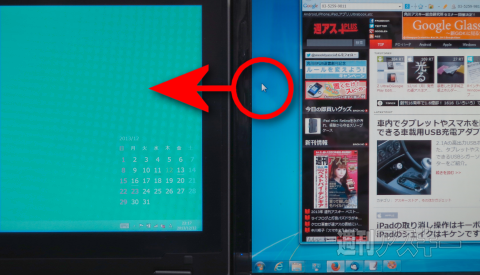 |
|---|
| ↑右のPCの画面からマウスカーソルを左方向へ動かすと…… |
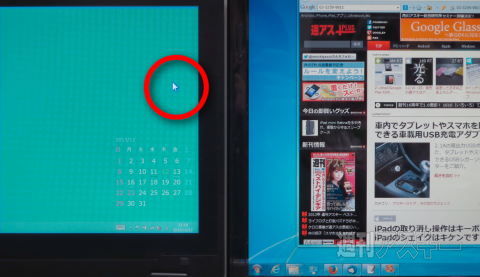 |
|---|
| ↑左のPCの画面から現われる。まぁ、マルチディスプレーを使ったことがある人にはおなじみの動作。 |
私にとってこれの最も便利な使い方は、スペックの高いほうのPCでウェブページを見ながら(動画を見ることも多いので)、もういっぽうのPCで原稿を書くということです。
ポイントは、2台のPCはあくまで別々のCPUで別のOSが動いているということ。上の写真でも、Let'snote AX2はウィンドウズ8.1、HP Pavilionはウィンドウズ7です。1台のPCに外部ディスプレーを接続して、画面を2画面にしても同じようなことができますが、見ているウェブページで動画を再生したり、CPUパワーの必要なゲームを始めたりすると、PCのレスポンスが落ちるわけです。原稿を書いてるMSワードが“応答なし”になったりするわけです。「PC買いかえろ」って話ではあるのですが、自宅ならともかく会社のPCとなるとなかなかそうもいかないわけで……。ところが、このワームホールスイッチなら、仮に動画を見ているウェブブラウザーの動作が“重く”なっても、別のパソコンで原稿を書いているMSワードには影響がないのです。だって、別のパソコンだから。
さて、ここまでは準備体操というか、前置きというかで、ここからが本題、ワームホールの本領発揮です。
この『ワームホールスイッチ』は、つないだ2台のPCでクリップボードの共有ができるんです!
 |
|---|
| ↑いいですかー見ててくださいよー。左のPCでコピーしたものを…… |
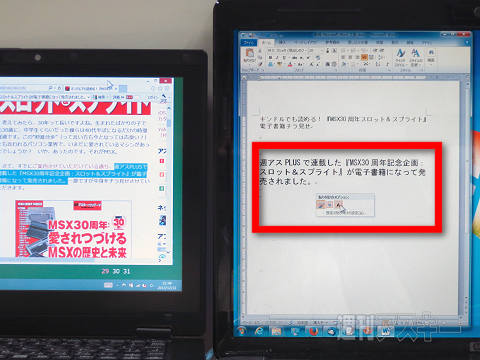 |
|---|
| ↑右のPCに貼り付け! 違うPCなのに! |
まるで1台のPCをマルチディスプレーにして使ってる感覚です。
 |
|---|
| ↑もちろん、テキストだけじゃなく、たとえば『ペイント』でコピーした画像も…… |
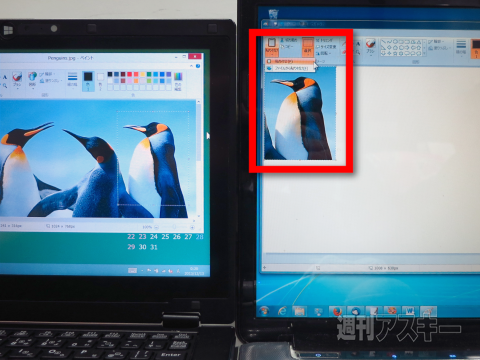 |
|---|
| ↑もう1台のPCに貼り付け! |
なんかちょっと不思議な気分ですが、さらにさらに、これだけじゃないんです。
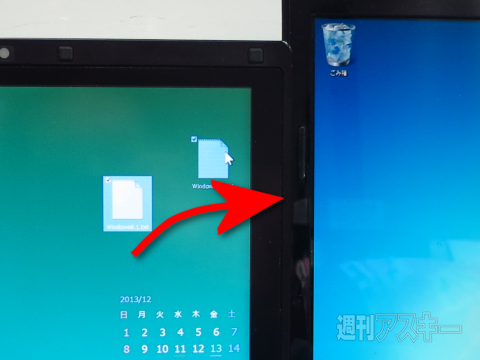 |
|---|
| ↑左のPCからファイルをドラッグして…… |
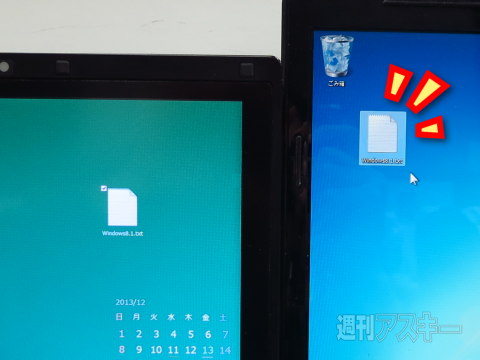 |
|---|
| ↑右のPCにドロップ! |
通常、2台のPCでファイルの共有をしようと思ったら、2台をLANにつなぎ、1台の特定フォルダー(またはファイル)を“共有”設定し、もう1台からは“ネットワーク”あるいは“ホームグループ”などで接続し、場合によってはIDやパスワードを入れ……とちょっとめんどうなことになると思います。会社によっては、職場のPCと自前のPCなど2台を同じLANに接続できないこともあります。そんな時は、両方をインターネットにつなぎ、ドロップボックスやスカイドライブなどのクラウドストレージを利用して同期……なんてことになるかもしれません。インターネット接続が許されていないPCでは、もうUSBメモリーなどを経由するしかないでしょう。
『ワームホールスイッチ』なら、たんにつなぐだけでそれらが可能に(さすがに、つないだあとにドライバーのインストールはあります)。もう、大量のファイルも、いちいちUSBメモリーを介したり、いったんサーバーにアップしたりという必要がないわけです。
まさに、ネットワークのアクセス限度のためデータ共有が困難なPCに一瞬で到達する装置、ワームホールです。
 |
|---|
| ↑たぶん、このへんの中身が超常空間になっている。 |
もちろん、LANでつないだようにはできないこともあります。たとえば、光学ドライブの共有はできませんでした。つまり、HP PavilionのBDドライブに入れたソフトをLet'snote AX2にインストールすることはできません。また、HP Pavilionにある音楽データをLet'snote AX2で聞くことはできません(HP Pavilionで音が鳴ります)。このあたりはやはり別々の2台のパソコンなんですね。
ちなみに、上の例ではウィンドウズ7と8.1の接続でしたが、それ以外でも使えるとのこと。実際に試してみました。
・ウィンドウズ8.1PC×ウィンドウズ8.1タブレット
 |
|---|
キーボード&マウスの共有、クリップボードの共有、ファイルのドラッグ&ドロップコピーすべてできました。まぁ、当たり前ですね。ウィンドウズ8タブレットを買った人は、新しくキーボードやマウスを買い足さなくても、使い慣れたものを使用できるということです。
※USB-マイクロUSB変換アダプターが必要です。
・ウィンドウズ8.1PC×MacBook
 |
|---|
同じく、キーボード&マウスの共有、クリップボードの共有、ファイルのドラッグ&ドロップコピーすべてできました。マックの画面キャプチャーをドラッグ&ドロップでウィンドウズにもってこれるのとか、なんかちょっと不思議な感覚です。
・ウィンドウズ8.1PC×iPad
キーボードの共有だけできました。残念ながらマウスの共有、クリップボードの共有、ファイルのドラッグ&ドロップは不可。でも、使い慣れたキーボードでiPadの文字入力ができるのは大きな利点です。
※USB-ドック端子変換またはUSB-Lightning変換アダプターが必要です。
・ウィンドウズ8.1PC×アンドロイド端末
残念ながらこれはできませんでした。
というわけで、PCを2台使う人には必携の製品だと思います。これぞ、ワームホールのある世界。ようこそ“ワームホールネクサス”へ。
(関連サイト)
JUC 400 ワームホールスイッチ(製品情報ページ)
j5 create
よくよく調べたらアスキーストアでも売ってたみたい。
ていうか、1年も前に週アスPLUSで記事にしてました。
2台のPC間でマウスとキーボードの共有、データ移動ができるケーブル
でもいいものは何年たってもいいので、何回でも記事にするのです。なのです。
-
j5 create wormhole switch リンクケ...
2,550円

-
j5 create Android Mirror USBアダプ...
3,465円

-
11,997円

-
1,155円

-
966円

-
1,050円

-
987円

-
1,418円

-
2,415円

週刊アスキーの最新情報を購読しよう













